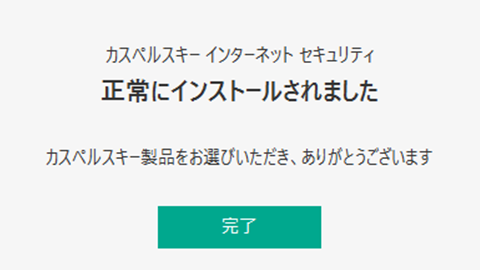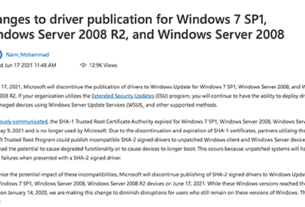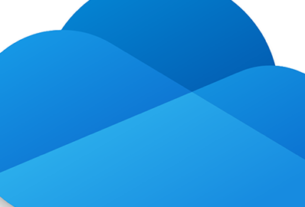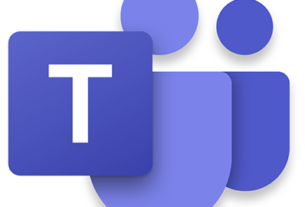Windows 版 Kaspersky Security(カスペルスキー) のインストール手順のチュートリアルになります。
※ PineApple では記事内リンクからアフィリエイト報酬を得ることで当サイトの運営および維持を行っておりますため、ご協力いただけますと幸いです。
Kaspersky Security(カスペルスキー セキュリティ)をインストールする方法
1. “kis21.2.16.590ja_26409.exe” ファイルを起動
[エクスプローラー] を起動し、[ダウンロード] フォルダー内にあらかじめ DL(ダウンロード)しておいた Kaspersky Security(カスペルスキー)のインストーラーを(”kis21.2.16.590ja_26409.exe”)を起動します。
※ DL(ダウンロード)したバージョンによりインストーラーのファイル名は異なる場合があります。
2. インストーラーのウィンドウ内に表示されている [続ける] をクリック
![Kaspersky Security(カスペルスキー セキュリティ):インストーラーのウィンドウ内に表示されている [続ける] をクリック](https://pine-app1e.com/wp-content/uploads/2021/02/IMG_0584.png)
起動した Kaspersky Security(カスペルスキー)のインストーラーのウィンドウ内に表示されている [続ける] をクリックします。
3. “使用許諾契約書” を確認し、[同意する] をクリック
![Kaspersky Security(カスペルスキー セキュリティ):"使用許諾契約書" を確認し、[同意する] をクリック](https://pine-app1e.com/wp-content/uploads/2021/02/IMG_0585.png)
![Kaspersky Security(カスペルスキー セキュリティ):"使用許諾契約書" を確認し、[同意する] をクリック](https://pine-app1e.com/wp-content/uploads/2021/02/IMG_0586.png)
Kaspersky Security(カスペルスキー)とカスペルスキー セキュアコネクション
の “使用許諾契約書” を確認し、[同意する] をクリックします。
4. “Kaspersky Security Network に関する声明” を確認し、[同意する] をクリック
![Kaspersky Security(カスペルスキー セキュリティ):"Kaspersky Security Network に関する声明" を確認し、[同意する] をクリック](https://pine-app1e.com/wp-content/uploads/2021/02/IMG_0587.png)
![Kaspersky Security(カスペルスキー セキュリティ):"Kaspersky Security Network に関する声明" を確認し、[同意する] をクリック](https://pine-app1e.com/wp-content/uploads/2021/02/IMG_0588.png)
“Kaspersky Security Network に関する声明” を確認し、[同意する] をクリックします。
5. [インストール] をクリック
![Kaspersky Security(カスペルスキー セキュリティ):[インストール] をクリック](https://pine-app1e.com/wp-content/uploads/2021/02/IMG_0589.png)
“インストールの準備が整いました”
“カスペルスキー インターネット セキュリティおよびカスペルスキー セキュアコネクションのコンポーネントをインストールします。インストールされたコンポーネントは、オン/オフを切り替えたり、Microsoft Windows のコントロールパネルで制御したりすることができます。”
“インストール中に、音声の再生や記録が中断される場合があります。インストール中に画面がちらつくことがります。” の画面で [インストール] をクリックします。
6. “おすすめ設定” に同意する場合は、チェックを入れたままで [適用する] をクリック
![Kaspersky Security(カスペルスキー セキュリティ):"おすすめ設定" に同意する場合は、チェックを入れたままで [適用する] をクリック](https://pine-app1e.com/wp-content/uploads/2021/02/IMG_0590.png)
“おすすめ設定”
“製品を使いやすくするには、おすすめの設定を適用してください。”
- “広告の表示や追加のインストールをブロックして必要なソフトウェアのみインストールする保護機能を有効にする”
- “悪意のあるツール、アドウェア、オートダイヤラーおよび疑わしい圧縮ファイルを削除する”
- “コンピューターや個人データに損害を与える目的で犯罪者によって悪用される可能性のあるソフトウェアを検出する”
- “機能紹介を見る”
- macOS 11.0. Big Sur
- macOS 10.15 Catalina、macOS 10.14 Mojave
- Windows 10
- ※ Windows 10 Home、Windows 10 Pro、Windows 10 Enterprise
- Windows 8.1
- ※ Windows 8.1、Windows 8.1 Pro、Windows 8.1 Enterprise、Windows 8.1 Update
- Windows 8
- ※ Windows 8、Windows 8 Pro、Windows 8 Enterprise
- Windows 7 Service Pack 1 以上
- ※ Windows 7 Starter、Windows 7 Home Basic
- Windows 7 Home Premium、Windows 7 Professional、Windows 7 Ultimate
- Android 11、Android 10、Android 9
- Android 8.1、Android 8.0
- Android 7.1、Android 7.0
- Android 6.0、Android 5.1、Android 5.0、
- Android 4.4、Android 4.3、Android 4.2
- ※ Android Go Edition では利用できません。
- macOS:2 GB 以上
- Windows:2 GB 以上(64 bit 版)
- 1 GB 以上(32 bit 版)
- macOS:2,635 MB 以上
- Windows:1,500 MB 以上
- Android:120MB 以上
- 対応する Web カメラでのみ利用可能
- ※ 対応カメラ一覧は、こちら
- ・インターネット接続環境(macOS、Windows、Android)
- ・Microsoft .Net Framework 4 以上(Windows)
- ・マルチユーザー環境では利用できません(Android)
- ・Android Go Edition では利用不可
- ・分割画面モード使用中は、一部の機種でアプリロックが正常に動作しない場合があります。
- ・動作制限の詳細については、こちら
- ・盗難対策、プライバシー保護機能を利用するには、マイカスペルスキーへの登録が必要になります。
- ・通話のフィルタリング、SIM 監視を使用するには、SIM カードが装着されている必要があります。
- ・Wear by Google(旧:Android Wear)での利用には、Android OS 4.3 以上のデバイスが必要になります。
- ・
- ・
- ・カスペルスキー セキュリティ|カスペルスキー:https://home.kaspersky.co.jp/store/kasperjp/ja_JP/pd/productID.5064647600/ThemeID.37143200
“[適用する] をクリックすると、これらの設定が適用されます。” の画面で、”おすすめ設定” の 4 項目に同意する場合は、チェックを入れたままで [適用する] をクリックします。
7. [完了] をクリック
![Kaspersky Security(カスペルスキー セキュリティ):[完了] をクリック](https://pine-app1e.com/wp-content/uploads/2021/02/IMG_0601.png)
“カスペルスキー インターネット セキュリティ”
“正常にインストールされました”
“カスペルスキー製品をお選びいただき、ありがとうございます” の画面で、[完了] をクリックします。
カスペルスキー セキュリティ
関連リンク